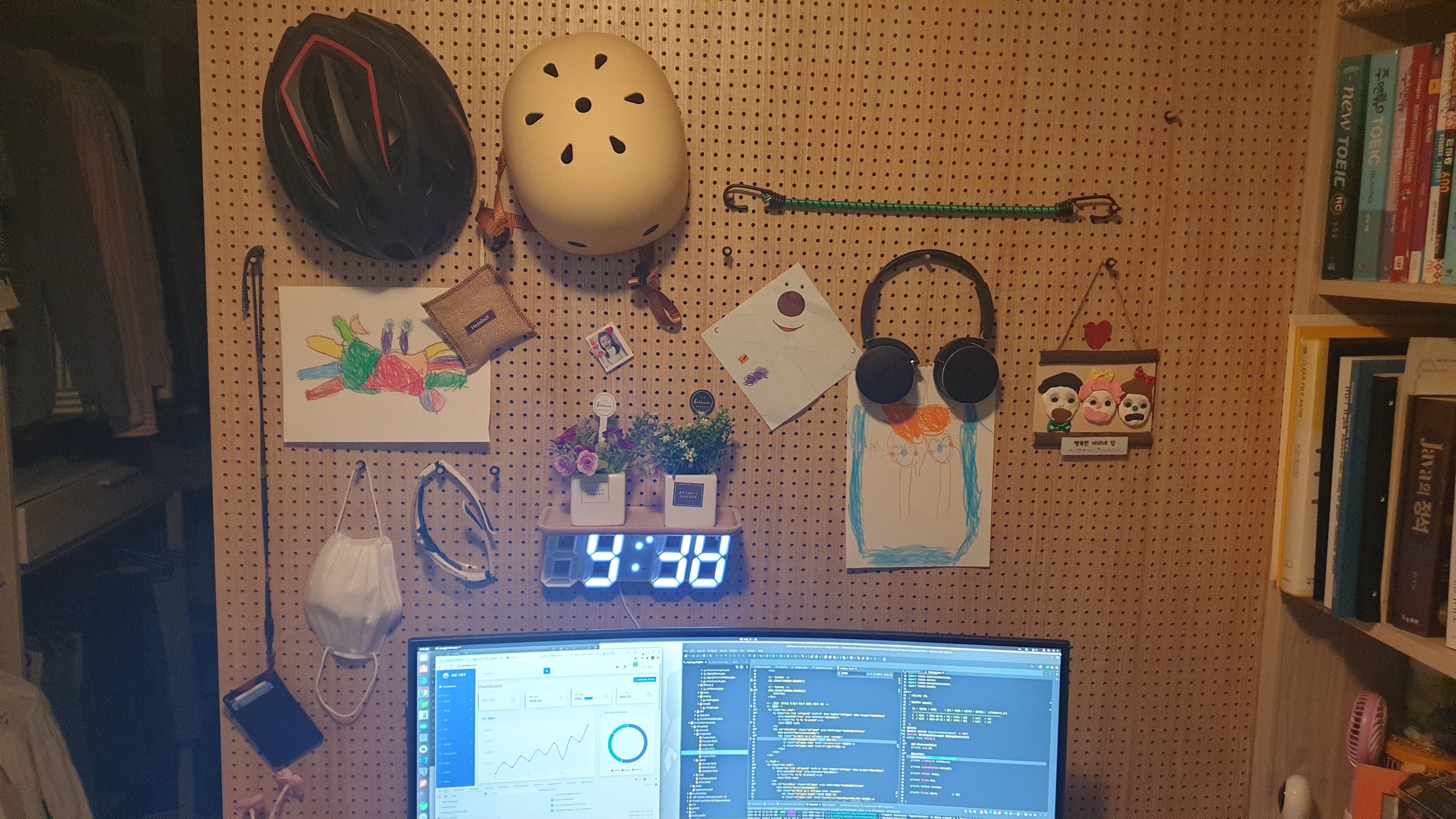| 일 | 월 | 화 | 수 | 목 | 금 | 토 |
|---|---|---|---|---|---|---|
| 1 | 2 | 3 | ||||
| 4 | 5 | 6 | 7 | 8 | 9 | 10 |
| 11 | 12 | 13 | 14 | 15 | 16 | 17 |
| 18 | 19 | 20 | 21 | 22 | 23 | 24 |
| 25 | 26 | 27 | 28 | 29 | 30 | 31 |
- svn 변경된 파일 추출
- svn load
- apt-get update 오류
- postgres install
- svn log
- ant
- grep
- svn update
- VirtualBox
- docker oracle12c
- WH question
- docker 폐쇄망
- Failed to download metadata for repo 'appstream'
- svn commit
- Oracle install
- 포스트그레스 설치
- Remmina
- expected at least 1 bean which qualifies as autowire candidate
- 프로젝트 네임변경 후 이클립스 로딩시 에러
- svn 특정 리비전 사이 추출
- svn 사용법
- NEXUS
- taskkill
- Store password unencrypted
- svn dump
- javax.servlet.GenericFilter
- mysql dml
- xrdp
- Cannot prepare internal mirrorlist: No URLs in mirrorlist
- svn
- Today
- Total
기억의 습작
맥분투 및 우분투 초기 셋팅 설정 본문
최초 root 권한 얻기.
$ sudo su -l
//패스워드 초기화
# passwd
기본설치
# apt-get install yum -y
# apt-get install net-tools ← ifconfig
# apt-get install openssh-server ← ssh 설치
# apt-get install vim -y
# apt-get install curl -y
고정아이피 설정
# vi /etc/netplan ← 빨간색 부분을 추가
# Let NetworkManager manage all devices on this system
network:
version: 2
renderer: NetworkManager
ethernets:
enp0s3:
dhcp4: no
addresses: [192.168.0.7/24]
gateway4: 192.168.0.1
nameservers:
addresses: [8.8.8.8,8.8.4.4]
재부팅
- $ shutdown -r now
맥분투 UI 꾸미기
// 아래 리스트를 sh 파일로 생성하여 실행한다.
sudo add-apt-repository ppa:noobslab/macbuntu -y
sudo add-apt-repository ppa:noobslab/themes -y
sudo apt-get update
sudo apt-get install macbuntu-os-icons-lts-v7 -y
sudo apt-get install macbuntu-os-ithemes-lts-v7 -y
sudo apt-get install slingscold -y
sudo apt-get update
sudo apt-get install albert -y
sudo apt-get install plank -y
sudo apt-get install macbuntu-os-plank-theme-lts-v7 -y
cd && wget -O Mac.po http://drive.noobslab.com/data/Mac/change-name-on-panel/mac.po
cd /usr/share/locale/en/LC_MESSAGES; sudo msgfmt -o unity.mo ~/Mac.po;rm ~/Mac.po;cd
wget -O launcher_bfb.png http://drive.noobslab.com/data/Mac/launcher-logo/apple/launcher_bfb.png
sudo mv launcher_bfb.png /usr/share/unity/icons/
sudo apt-get install unity-tweak-tool -y
sudo apt-get install gnome-tweak-tool -y
sudo apt-get install libreoffice-style-sifr -y
wget -O mac-fonts.zip http://drive.noobslab.com/data/Mac/macfonts.zip
sudo unzip mac-fonts.zip -d /usr/share/fonts; rm mac-fonts.zip
sudo fc-cache -f -v
sudo apt-get install macbuntu-os-bscreen-lts-v7 -y
sudo apt-get install macbuntu-os-lightdm-lts-v7 -y
sudo apt-get update
tweak 검색하여 “Unity Tweak Tool” 프로그램 실행
Xrdp 원격접속 가능하도록 설정
sudo apt-get install xrdp -y
sudo apt-get update
sudo apt-get install mate-core mate-desktop-environment mate-notification-daemon -y
sudo sed -i.bak ‘/fi/a #xrdp multiple users configuration n mate-session n’ /etc/xrdp/startwm.sh
sudo apt-get install xrdp vino
$ vino-preferences ← 사용자 계정으로 실행
최대절전 모드 활성화
sudo apt-get install hibernate -y
sudo gedit /etc/polkit-1/localauthority/50-local.d/com.ubuntu.enable-hibernate.pkla
// 아래 복사 붙여넣기 하고 저장한다.
[Re-enable hibernate by default in upower]
Identity=unix-user:*
Action=org.freedesktop.upower.hibernate
ResultActive=yes
[Re-enable hibernate by default in logind]
Identity=unix-user:*
Action=org.freedesktop.login1.hibernate;org.freedesktop.login1.hibernate-multiple-sessions
ResultActive=yes
multi screen
제어판 → 모양 → 동작방식 → 작업 공간 바꾸기 사용
virtualbox
Ubuntu Software 에서 virtualbox 검색 후 설치
아래 기능 추가?
apt-get update
apt-get install linux-headers-$(uname -r)
dpkg-reconfigure virtualbox-dkms
modprobe vboxdrv
시작프로그램 등록
// http://zeal74.tistory.com/1179
# gnome-session-properties
usr/bin/plank <– 여기에 있음
grub 부팅 우선순위
sudo add-apt-repository ppa:danielrichter2007/grub-customizer -y
sudo apt-get update
sudo apt-get install grub-customizer -y
sudo apt install gksu
gksu grub-customizer
jdk 설치
//jdk6 설치
$ sudo add-apt-repository ppa:webupd8team/java -y
$ sudo apt-get update
$ sudo apt-get install oracle-java6-installer -y
//jdk7 설치
$ sudo add-apt-repository ppa:openjdk-r/ppa -y
$ sudo apt-get update
$ sudo apt-get install openjdk-7-jdk -y
//jdk8 설치
$ sudo add-apt-repository ppa:webupd8team/java -y
$ sudo apt-get update
$ sudo apt-get install oracle-java8-installer -y
$ sudo apt-get install oracle-java8-set-default -y
//자바 설치된 리스트 보기
$ sudo update-java-alternatives –list
//자바 버전 변경하기
$ sudo update-alternatives –config java
sts 설치
//sts 다운로드, 압축풀기, opt 밑으로 저장
$ sudo tar zxvf spring-tool-suite-3.8.3.RELEASE-e4.6.2-linux-gtk-x86_64.tar.gz
$ sudo mkdir /opt/sts
$ sudo mv sts-bundle /opt/sts/
$ sudo vi sts.ini ← 하단에 -Dfile.encoding=utf-8 추가
# 바로가기 아이콘 생성방법1
// 설치된 위치의 연결한다.
$ sudo apt-get install –no-install-recommends gnome-panel
$ sudo gnome-desktop-item-edit /usr/share/applications/ –create-new
# 바로가기 아이콘 생성방법2
$ sudo vi /usr/share/applications/mySolution.desktop // 아래 내용저장
[Desktop Entry]
Name=SpringSource Tool Suite
Comment=SpringSource Tool Suite
Exec=/opt/sts/sts-bundle/sts-3.9.6.RELEASE/STS
Icon=/opt/sts/sts-bundle/sts-3.9.6.RELEASE/icon.xpm
StartupNotify=true
Terminal=false
Type=Application
Categories=Development;IDE;Java;
// 실행가능하도록 퍼미션 실행
$ chmod 755 mySolution.desktop
iso 이미지 usb에 굽기
$ sudo apt-get install unetbootin -y
홈폴더에 있는 폴더가 바탕화면에 나타날 때 (http://morningt.tistory.com/9)
$ vi ~/.config/user-dirs.dirs ← 아래처럼 수정
XDG_DESKTOP_DIR=”$HOME/Desktop”
XDG_DOWNLOAD_DIR=”$HOME/Downloads”
XDG_TEMPLATES_DIR=”$HOME/”
XDG_PUBLICSHARE_DIR=”$HOME/Share”
XDG_DOCUMENTS_DIR=”$HOME/Documents”
XDG_MUSIC_DIR=”$HOME/”
XDG_PICTURES_DIR=”$HOME/Pictures”
XDG_VIDEOS_DIR=”$HOME/Videos”
$ export LANG=C; xdg-user-dirs-gtk-update
$ export LANG=ko_KR.utf8
'OS > Linux' 카테고리의 다른 글
| ubuntu 우분투 전원 버튼으로 절전모드 동작 (0) | 2021.08.28 |
|---|---|
| WOL (walk on lan) 원격으로 컴퓨터 켜기 (0) | 2021.08.28 |
| 우분투(ubuntu) 바로가기 아이콘 만들기 (0) | 2021.08.28 |
| crontab (0) | 2021.08.28 |
| 접속자 및 접속이력 확인 (0) | 2021.08.28 |